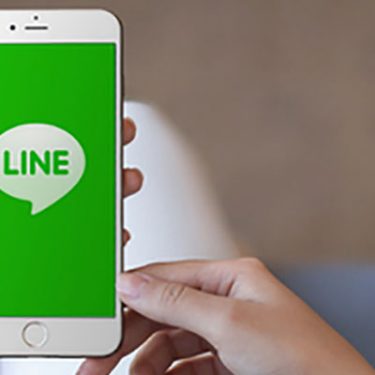スマホでのメッセージ手段としてすぐ頭に浮かぶものと言えば、ほとんどの方はLINEを挙げるのではないでしょうか。気の知れた友人・仲間、職場の先輩後輩、そして家族など、スマートフォンのOSの垣根をこえて同じインターフェースで連絡ができるのはとても便利なことですよね。
ただ、そこでやりとりされる内容はプライベートなものから仕事上の重要な情報に至るまでさまざまだと思います。画面が大きくて見やすいスマートフォンですが、それは言いかえれば他人がのぞき見しやすいというデメリットもあります。スマートフォンそのものをロックしているから大丈夫と思っていませんか? いえいえ実はそうでもないんです。
LINEの通知は初期設定のままではロック画面上にメッセージ内容を表示する仕様になっています。一見便利に感じる通知機能も、使い方を誤れば簡単にのぞき見の対象となってしまいます。
そこで今回はLINEの通知を見直す設定をご紹介。より強固にするだけでなく、無駄な通知をオフにして同時にスッキリしちゃいましょう。
目次
通知にメッセージ内容を表示させないためには?
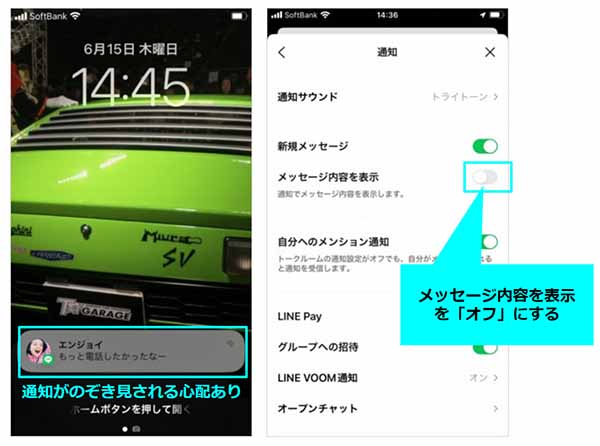
LINEの通知は、たとえロック画面でもメッセージ内容を表示するのがデフォルト仕様に。筆者もLINEを使い始めて間もないころはこの設定のままにしていました。しかし、電話をどこかに置き忘れたり、職場でのスマホ利用が多くなったこともあり、誰かに見られることを避けたいためこの設定をオフに変更しました。
人目につく場所にスマホを置くことはないと思っている方でも、外出中に紛失することも考えられます。見られたくないまずいメッセージがくる可能性が少しでもある方は、通知でメッセージ内容を表示するのはやめましょう。
この設定の変更はLINEアプリの設定から行います。アプリの「ホーム」タブから「設定」を開き、「通知」の項目から「メッセージ内容を表示」をオフにします。これでメッセージがきても通知上に内容が表示されることはありません。
スマホのロック解除中だけはLINEのプレビュー表示をオンにすることもできる
ふいに見られたくはないけれどプレビュー表示を利用したいという方は、ロック解除中だけLINEのプレビュー表示をオンにする方法もあります。
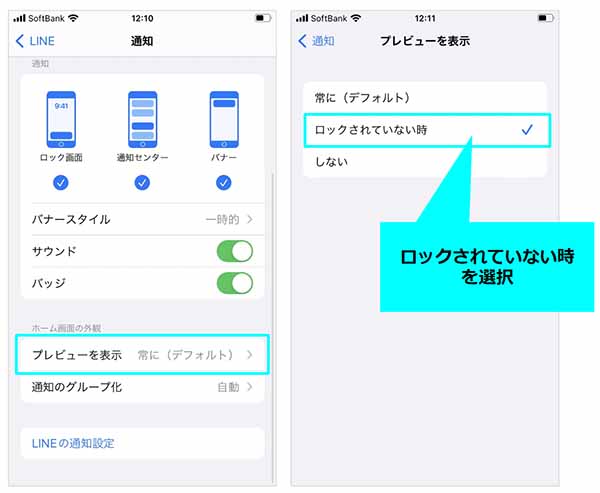
ロック解除時だけプレビューを表示する方法(iPhone)
iPhoneで言えば、LINEアプリの設定でさきほどの「メッセージ内容を表示」をオンにした状態で、今度はiPhone全体の「設定」アプリから、「通知」>「LINE」と進み「プレビューを表示」の項目で「ロックされていない時」を選択しましょう。これでロック状態にない場合のみ、LINEのメッセージ内容のプレビューを通知で見ることができます。
なお「ロックされていない時」を選ぶ際の注意点があります。もしiPhoneのロックを「即時」でなく「1分後」などにしている場合は、ロック状態にないその時間だけはプレビュー表示はオンになっていますので、その点だけ注意しましょう。
ロック解除時だけプレビューを表示する方法(Android)
Androidの場合、iPhoneと同じくLINEアプリの設定で「メッセージ内容を表示」をオンにした状態で、端末の設定から「メッセージ通知」>「ロック画面」>「ロック解除時のみプライベートな内容を表示する」をタップすることで、同様にロック状態にない場合のみ、プレビューが通知されます。
通知内のアイコンやサムネイルだけを非表示にする方法もある
LINEの通知設定の「メッセージ内容の表示」をオフにする方法は、いわば通知におけるメッセージ内容の完全オフです。しかし、もう少しゆるめに通知の内容を伏せたいという方のために、通知にメッセージは表示しつつも、アイコンやサムネイルを伏せる、という方法もご紹介します。
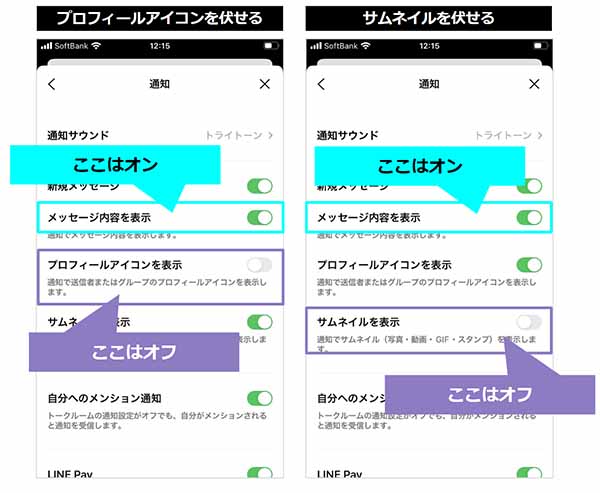
さきほどオフにした「メッセージ内容を表示」をオンにすると、オプション項目として「プロフィールアイコンの表示」や「サムネイルの表示」の設定がでてきますので、どちらか、または両方をオフにすることでアレンジが可能です。
ただ、プライバシーを守るためにはどちらもオフにしておくのがやはり良いかなと思います。相手が送ってくる画像をこちら側で制御することは不可能ですし、またテキストメッセージより画像には強烈なインパクトがあることも多く、基本的にはサムネイル表示はオフにしておくことをおすすめします。
プロフィールアイコンの表示も同様です。よほど理由がない限り、どちらもオフが望ましいのかなと思います。
着信音を変更して周囲へのLINEバレを防ぐ
LINEの着信音はいまやおなじみの音です。あの音が鳴ると、あ、あの人いまLINEが来たんだとすぐにわかります。スマホそのものの電話の着信音よりも、LINEの着信というのはどこかプライベートな印象が強く感じられると思います。ふさわしくない場で鳴ってしまいLINEバレすると気まずいという方は、あの着信音から卒業しましょう。
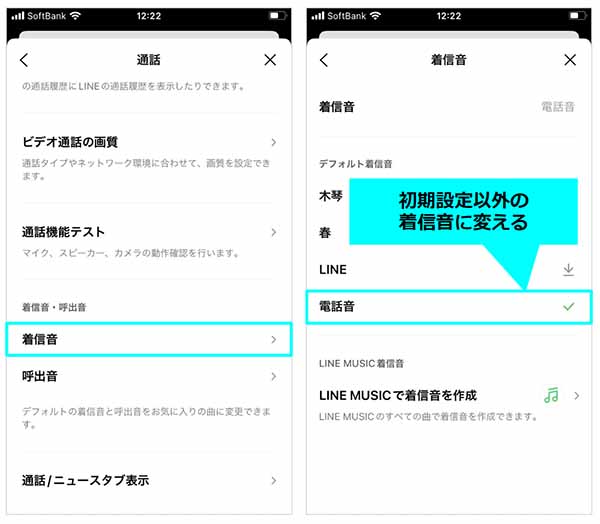
着信音を変更するには、LINEの設定画面の「通話」から「着信音」をタップ。デフォルトの着信音から好みの着信音へと変更しておきましょう。
特定のグループトークの通知をオフにするには?
あんまり関わりのないグループトークに属している場合、できればそのグループトークの通知をオフにしたいと思う方もいらっしゃると思います。そんなときは、そのグループトークの通知だけをオフにしましょう。
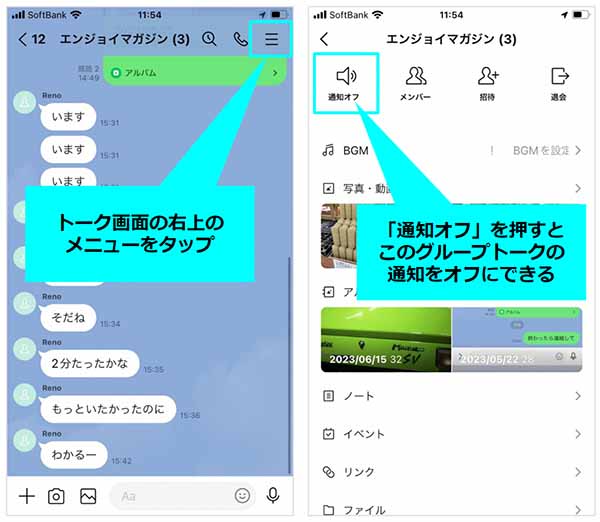
特定のグループトークの通知が来ないようにするには、そのグループトークを開き、右上のメニューをタップします。左上にある「通知オフ」アイコンをタップすれば、そのグループトークの通知をオフにすることができます。
望まない公式アカウントの通知をオフにするには?
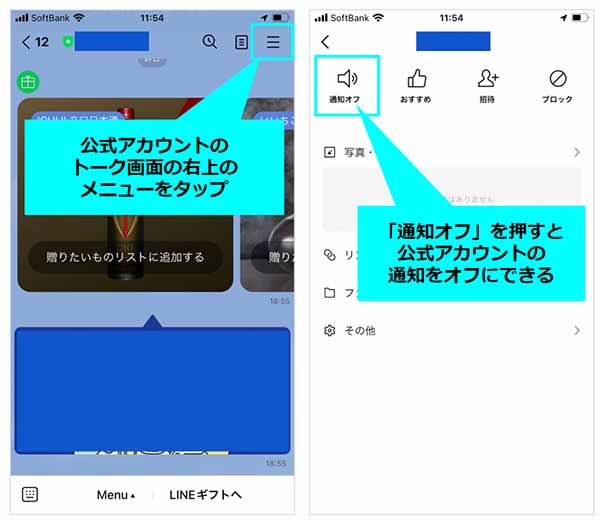
スタンプやクーポン目的でいろんな公式アカウントをフォローすることもありますが、以降いろんなお知らせが届くとうっとうしく感じることも少なくありません。そんな場合は特定のアカウントの通知をオフにしましょう。方法はグループトーク同様に、そのアカウントのトーク画面を開き、右上のメニューをタップ。その後、左上の「通知オフ」アイコンをタップすれば、その公式アカウントの通知をオフにすることができます。
通知からの漏洩を防ぎ、無駄な通知はオフにしてスッキリ
プライベートな内容が誰かに覗かれることは避けたいものです。LINEの通知設定を見直し、メッセージ内容のプレビューをオフにすることで、誰からどんなメッセージが来ても通知上に内容が表示されることはありません。また、自分だけでなく相手のことも考えると、アイコンやサムネイルも非表示のほうが望ましいと思います。
せっかく便利でいろんな人と連絡がとれるLINE。これからも安全に楽しく利用するためにも、通知設定を見直してみてはいかがでしょうか。
スマホの利用にも「ビッグローブ光」の光回線がオススメ!
スマホの通信量が足らずに、ギガ不足になっていませんか?
自宅でスマホを利用するときには、Wi-Fiで通信することで
スマホの通信量を節約することができます。
ご自宅でのWi-Fi環境導入には
IPv6接続(IPoE方式)*1で最大10Gbps*2の「ビッグローブ光」がオススメです。
工事費実質無料、おトクな特典もご用意しています。
*1 IPv6に対応していないサービス/サイトはIPv4接続となります。
*2 最大通信速度は光回線タイプによって異なります。最大通信速度はお客さまのご利用機器、宅内配線、回線の混雑状況などにより低下します。







 うえやま
うえやま